Beaucoup d’utilisateurs se demandent comment enregistrer leurs titres préférés directement sur leur téléphone, que ce soit pour un voyage, une séance de sport ou simplement pour économiser des données mobiles. Dans cet article, nous allons explorer plusieurs méthodes pour télécharger de la musique Spotify sur votre téléphone, que vous soyez abonné Premium ou utilisateur gratuit.

Partie 1. Télécharger musique Spotify sur téléphone avec Premium [Méthode Officielle]
Si vous disposez d'un abonnement Spotify Premium, la fonctionnalité de téléchargement est directement intégrée à l'application. Elle vous permet de télécharger des playlists, albums, podcasts et livres audio dans l'application pour une écoute hors ligne.
Ouvrez l’application Spotify sur Android ou iOS.
Recherchez la playlist, l’album ou le podcast que vous souhaitez écouter hors ligne.
Remarque : Vous ne pouvez pas télécharger des chansons individuellement, vous devez les ajouter à une playlist.
Une fois dans votre playlist ou sur la page d'un album, cherchez l'icône de la flèche pointant vers le bas.
Appuyez dessus pour commencer le téléchargement. La flèche deviendra verte pour indiquer que les morceaux sont bien stockés sur votre appareil.
Une fois le téléchargement terminé, vous trouverez ces morceaux dans la section « Téléchargé ». Les morceaux seront accessibles même sans Internet.
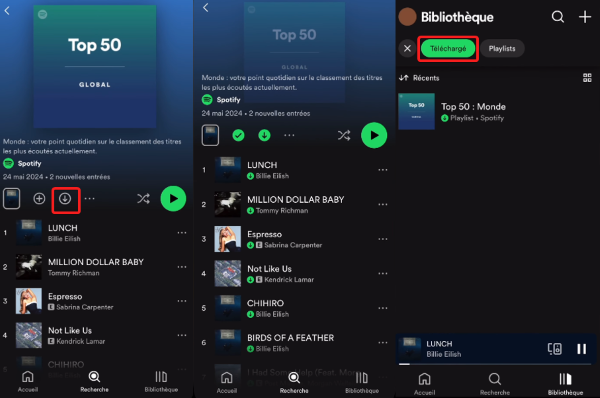
Cette méthode est très pratique, mais elle comporte quelques limites : la musique n'est lisible que via l'application Spotify, vous êtes limité à 10 000 titres sur 5 appareils maximum, et vous devez vous connecter à internet au moins une fois tous les 30 jours pour que vos téléchargements restent actifs.
Partie 2. Télécharger de la musique Spotify vers un téléphone sans Premium
Pour ceux qui ne sont pas abonnés à Premium ou qui souhaitent une flexibilité maximale, des outils spécialisés existent. ViWizard Spotify Music Converter se distingue comme une solution logicielle robuste et complète. Son but est de transformer les morceaux protégés de Spotify en fichiers audio universels (MP3, FLAC, WAV, etc.) que vous pouvez conserver de manière permanente.
Ce programme s'exécute sur votre ordinateur et vous permet d'enregistrer la musique Spotify sur votre disque dur local en seulement quatre étapes simples. Pendant le processus de téléchargement, ViWizard préserve la qualité audio sans perte, les titres des chansons, les informations sur les artistes et les pochettes d'album. Vous pouvez ensuite transférer les fichiers musicaux téléchargés vers votre appareil Android ou iOS.
Principales Fonctionnalités de ViWizard Spotify Music Converter
Essai Gratuit Essai Gratuit* Sécurité vérifiée. 5 481 347 personnes l'ont téléchargé.
- Convertir les titres Spotify en formats MP3, AIFF, FLAC, WAV, M4A et M4B
- Télécharger les chansons, albums, playlists, podcasts et livres audio de Spotify
- Permettre de lire la musique Spotify hors ligne sur n'importe quel appareil et à tout moment
- Son interface intuitive permet de convertir des playlists entières en quelques clics
- Préserver la qualité audio originale et conserve les métadonnées comme l'artiste, l'album et la pochette
Télécharger de la musique Spotify et la convertir en MP3
Étape 1Ajoutez des morceaux Spotify pour la conversion
Ouvrez ViWizard Spotify Music Converter et connectez-vous à votre compte Spotify. Vous aurez accès à l'intégralité de votre bibliothèque musicale. Parcourez votre collection et sélectionnez les morceaux que vous souhaitez télécharger pour les transférer ultérieurement sur votre téléphone. Après avoir sélectionné vos morceaux, cliquez sur le bouton « + » dans le coin inférieur droit pour les ajouter à la file d'attente de conversion de ViWizard.

Étape 2Personnaliser les paramètres de sortie
Après avoir chargé les morceaux sélectionnés, cliquez sur les trois lignes horizontales dans le coin supérieur droit pour accéder au menu Préférences. Dans la section Conversion, choisissez un format compatible avec Android/iPhone, tel que MP3 ou M4A (pour une meilleure compatibilité avec l'iPhone). Pour une qualité audio optimale, réglez le débit binaire sur 320 kbps. Vous pouvez également ajuster d'autres paramètres tels que la fréquence d'échantillonnage et les canaux selon vos préférences, afin de garantir une lecture optimale de la musique sur votre iPhone.

Étape 3Convertir et télécharger de la musique Spotify
Une fois vos préférences définies, cliquez sur le bouton « Convertir » pour commencer à convertir vos morceaux Spotify. ViWizard traite la musique jusqu'à 15 fois plus rapidement que les convertisseurs standard, ce qui vous permet de préparer rapidement les morceaux pour le transfert. Vous pouvez suivre la progression de la conversion et, une fois celle-ci terminée, les fichiers nouvellement convertis seront enregistrés dans le dossier de sortie que vous avez sélectionné. Ces fichiers sont désormais prêts à être transférés sur votre téléphone.

Transférez la musique téléchargée sur votre téléphone portable
Une fois que vous avez vos fichiers musicaux au format MP3 sur votre ordinateur grâce à ViWizard, le transfert vers votre téléphone est la dernière étape. Le processus est différent selon que vous utilisez un appareil Android ou un iPhone (iOS).
Transférer de la Musique vers un Appareil Android
- Utilisez un câble USB pour relier votre téléphone Android à votre ordinateur (PC ou Mac).
- Sur l'écran de votre téléphone, une notification USB apparaîtra. Appuyez dessus et sélectionnez l'option "Transfert de fichiers" ou "MTP".
- Sur un PC Windows, votre téléphone apparaîtra comme un nouveau lecteur dans "Ce PC". Sur un Mac, il devrait apparaître sur le bureau ou dans la barre latérale du Finder.
- Ouvrez le dossier sur votre ordinateur où sont sauvegardés vos morceaux convertis par ViWizard. Ensuite, Ouvrez le lecteur de votre téléphone depuis l'ordinateur et naviguez jusqu'au dossier nommé Musique. Sélectionnez tous les fichiers que vous souhaitez transférer, copiez-les (Ctrl+C ou Cmd+C), puis collez-les (Ctrl+V ou Cmd+V) dans le dossier de votre téléphone.
Après la copie, vous pouvez déconnecter votre téléphone. Votre musique sera alors disponible dans n'importe quelle application de lecture de musique installée sur votre appareil (comme YouTube Music, Samsung Music, VLC, etc.).
Transférer de la Musique vers un iPhone (iOS)
Le transfert vers un iPhone est un peu plus compliqué et nécessite l'utilisation de l'application Musique d'Apple (sur macOS Catalina et versions ultérieures) ou iTunes (sur PC Windows et anciennes versions de macOS).
- Ouvrez l'application Musique ou iTunes sur votre ordinateur. Allez dans Fichier > Ajouter le dossier à la bibliothèque et sélectionnez les fichiers musicaux que vous avez convertis avec ViWizard. Vos morceaux apparaîtront maintenant dans votre bibliothèque musicale sur l'ordinateur.
- Branchez votre iPhone à votre ordinateur avec un câble USB. Votre appareil devrait apparaître dans la barre latérale gauche de l'application Musique ou d'iTunes. Cliquez sur le nom de votre iPhone.
- Allez dans l'onglet Musique situé sous le nom de votre appareil. Cochez la case Synchroniser la musique. Vous pouvez alors choisir de synchroniser votre "Bibliothèque musicale entière" ou uniquement des "Artistes, albums, genres et playlists sélectionnés".
- Cliquez sur le bouton "Appliquer" ou "Synchroniser" en bas à droite de la fenêtre. L'application va alors transférer les fichiers musicaux de votre ordinateur vers votre iPhone.
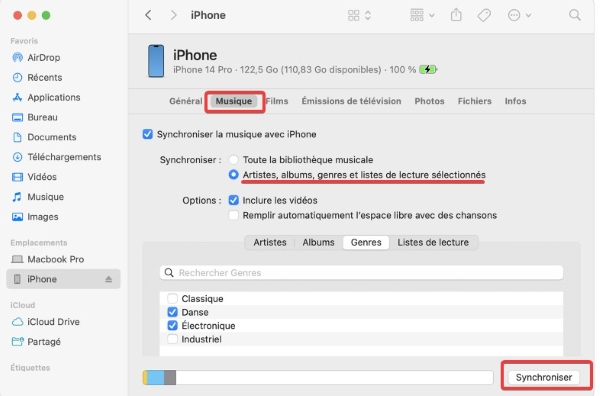
Une fois la synchronisation terminée, déconnectez votre iPhone. Tous les morceaux que vous avez transférés se trouveront dans l'application "Musique" de votre iPhone, prêts à être écoutés hors connexion.
Partie 3. Télécharger musique sur Spotify gratuitement sur un téléphone
Outre une solution logicielle dédiée comme ViWizard, d'autres alternatives gratuites existent, mais elles présentent souvent des inconvénients en matière de fiabilité et de sécurité.
No.1 Spotify Convertisseur de musique en ligne
Il existe également plusieurs convertisseurs de musique Spotify gratuits en ligne qui permettent de télécharger directement de la musique Spotify sur votre téléphone. Il suffit de coller l'URL du morceau Spotify pour le convertir en fichier MP3. Bien que le concept soit simple et facile à utiliser, l'expérience est souvent gâchée par des publicités intrusives, des pop-ups et des redirections potentiellement dangereuses. La qualité sonore est rarement garantie et le processus de conversion est extrêmement lent.
SpotiDownloader est un outil en ligne permettant de télécharger de la musique depuis Spotify. Il convertit les morceaux Spotify au format MP3 320 kbps sans nécessiter l'installation d'un logiciel. Il suffit de coller le lien vers une playlist ou un album pour le télécharger au format ZIP. Cependant, le service affiche de nombreuses publicités pop-up pendant son utilisation, ce qui peut perturber l'expérience de téléchargement.
- Rendez-vous sur le site officiel de SpotiDownloader et accédez à l'application Spotify ou au lecteur web Spotify.
- Copiez le lien de la playlist ou de la chanson en cliquant sur « trois points » > « Partager » > « Copier l’URL Spotify », puis collez-le dans l'interface SpotiDownloader.
- Cliquez sur Télécharger pour charger toutes les pistes. Ensuite, cliquez sur « Télécharger » à côté de chaque chanson, ou sélectionnez « Télécharger Zip » pour enregistrer les pistes Spotify au format MP3 en ligne.
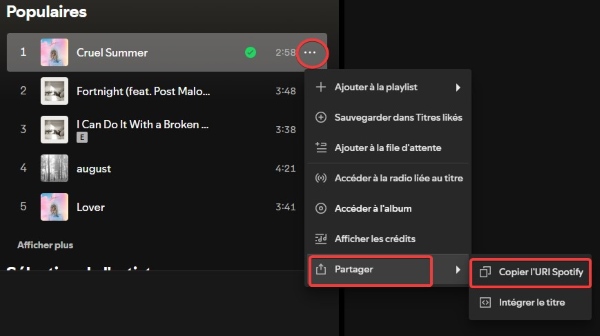
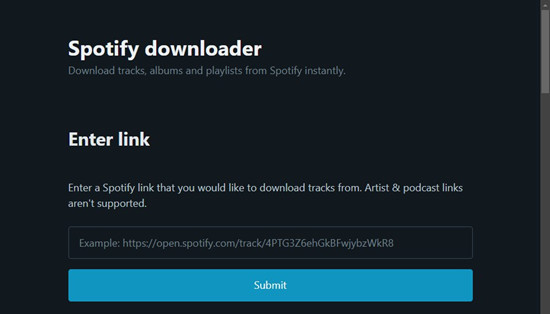
Lire Plus : 10 meilleurs convertisseur Spotify mp3 en ligne [100% efficace]
No.2 Spotify music Bot Telegram
Certains canaux ou bots sur l'application de messagerie Telegram permettent de télécharger de la musique Spotify. Le processus implique généralement de copier le lien d'une chanson Spotify et de l'envoyer au bot, qui répond avec un fichier audio. Bien que cela puisse fonctionner, cette méthode est souvent peu fiable. La qualité audio est généralement faible (souvent limitée à 128 kbps), les bots peuvent cesser de fonctionner sans préavis, et la recherche d'un bot fonctionnel et sûr peut être fastidieuse.
- Ouvrez l'application Spotify sur votre téléphone et récupérez le lien vers la chanson que vous aimez.
- Lancez l'application Telegram et recherchez le téléchargeur de chansons Spotify.
- Sélectionnez le bot Telegram Spotify dans les résultats et appuyez sur /start.
- Collez le lien copié dans la barre de texte et cliquez sur le bouton Envoyer pour télécharger gratuitement des chansons Spotify.
- Enfin, appuyez sur l'option « Download » pour conserver gratuitement les chansons de Spotify au format MP3 sur votre téléphone Android/iOS.
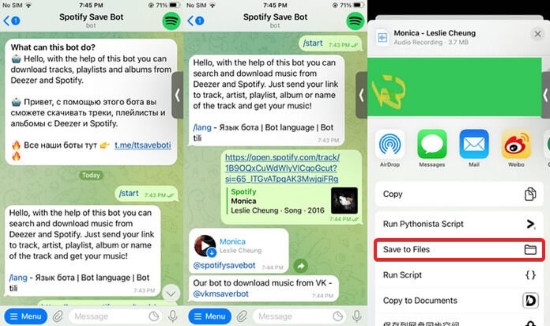
Lire Plus : Top 10+ Spotify Telegram bots : téléchargez musique gratuitement
No.3 Application Spotify Modifiée
Les versions modifiées de Spotify, comme Spotify mod APK via xManager sur Android ou Spotify++ sur iOS, permettent de débloquer certaines fonctions Premium telles que l’écoute sans publicité, les sauts illimités ou le mode hors ligne. Toutefois, elles n’extraient pas les fichiers audio en MP3 : le téléchargement se limite à des fichiers temporaires, chiffrés et protégés par DRM, stockés dans le cache. Une fois déconnecté ou si le cache est vidé, ces morceaux deviennent inaccessibles.
L’utilisation de ces applications comporte aussi des risques : elles ne sont pas vérifiées et peuvent contenir des logiciels malveillants. De plus, leur usage va à l’encontre des conditions d’utilisation de Spotify, ce qui peut entraîner la suspension de votre compte.
Lire Plus : Téléchargement gratuit de Spotify++ sur Android/iOS/PC
Partie 4. Comparaison Récapitulative
Le choix de la méthode pour télécharger votre musique Spotify dépend de vos besoins. Pour une simplicité maximale au sein de l'écosystème Spotify, l'abonnement Premium est recommandé. Pour les utilisateurs qui téléchargent occasionnellement, des convertisseurs en ligne ou des bots Telegram peuvent également être sélectionnés.
Cependant, pour ceux qui désirent une liberté totale, une qualité audio irréprochable et la possibilité de conserver leurs playlists pour toujours sur n'importe quel appareil, ViWizard Spotify Music Converter s'impose comme la solution la plus performante et la plus fiable. Il transforme votre musique en fichiers universels, vous donnant le plein contrôle sur la manière et le lieu de votre écoute.
| Caractéristique | Spotify Premium | ViWizard Converter | App Modifiée | Bot Telegram | Convertisseur en Ligne |
|---|---|---|---|---|---|
| Format de Sortie | Fichiers chiffrés | MP3, FLAC, WAV... | Fichiers chiffrés | MP3 (variable) | MP3 (variable) |
| Qualité Audio | Jusqu'à 320 kbps | Jusqu'à 320 kbps | Jusqu'à 320 kbps | Faible à moyenne | Faible à moyenne |
| Fiabilité | Très élevée | Très élevée | Faible | Faible | Moyenne |
| Sécurité | Élevée | Élevée | Très faible | Faible | Faible |
| Facilité d'Usage | Très simple | Simple | Compliqué | Simple | Simple |
| Coût | Abonnement | Payant | Gratuit | Gratuit | Gratuit |
Partie 5. FAQ sur télécharger de musique sur Spotify
Où sont stockées les musiques téléchargées sur Spotify ?
Les musiques téléchargées sur Spotify sont enregistrées sous forme de fichiers cachés et chiffrés pour protéger les droits d'auteur, et non comme des MP3 classiques. L'emplacement de stockage varie selon l'appareil.
- Sur Android : Les fichiers sont dans un dossier système protégé (Stockage interne/Android/data/com.spotify.music/files/), parfois difficile d'accès. Spotify offre la possibilité de déplacer le stockage vers une carte SD si l'appareil en possède une.
- Sur iOS : En raison du système de fichiers sécurisé et cloisonné d'Apple, l'emplacement de stockage des fichiers est totalement inaccessible pour l'utilisateur.
- Sur Windows : Les données sont stockées dans le dossier AppData\Local\Spotify\Storage. Le moyen le plus simple d'y accéder est de taper %LOCALAPPDATA%\Spotify% dans la barre de l'explorateur de fichiers.
- Sur Mac : Les fichiers se trouvent dans le dossier caché Library/Application Support/Spotify/. On y accède en cliquant sur le menu "Aller" du Finder tout en maintenant la touche "Option" enfoncée.
Est-il sûr d'utiliser des outils tiers pour télécharger de la musique Spotify ?
Pourquoi je ne peux pas télécharger de musique Spotify sur mon téléphone portable ?
Si vous ne parvenez pas à télécharger de musique sur votre appareil, voici quelques raisons possibles :
- Pas d'abonnement Premium – Le téléchargement de musique est une fonctionnalité exclusive à Spotify Premium.
- Problèmes de stockage – Votre appareil ne dispose peut-être pas d'un espace de stockage suffisant. Essayez de vider le cache Spotify ou de supprimer les téléchargements inutilisés.
- Trop d'appareils ou de téléchargements – Vous ne pouvez télécharger que 10 000 chansons sur un maximum de 5 appareils. Si vous avez dépassé cette limite de téléchargement Spotify, vous devrez peut-être supprimer un appareil.
- Problèmes avec l'application Spotify – Essayez de mettre à jour l'application, de vider le cache ou de réinstaller Spotify.
- Connexion Internet – Assurez-vous d'être connecté à un réseau Wi-Fi ou mobile stable.
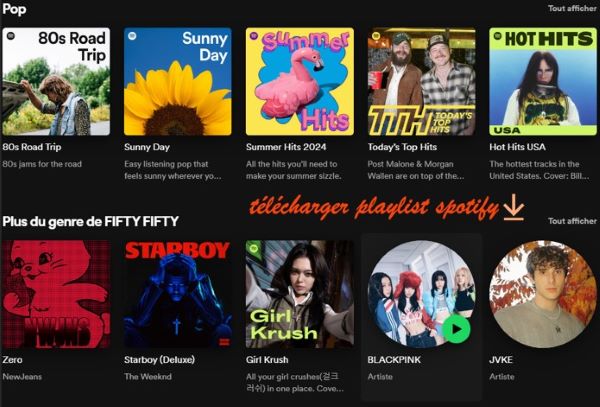
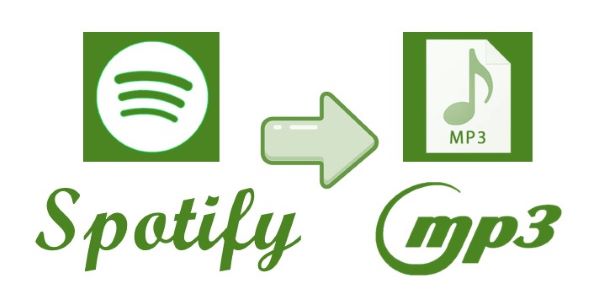

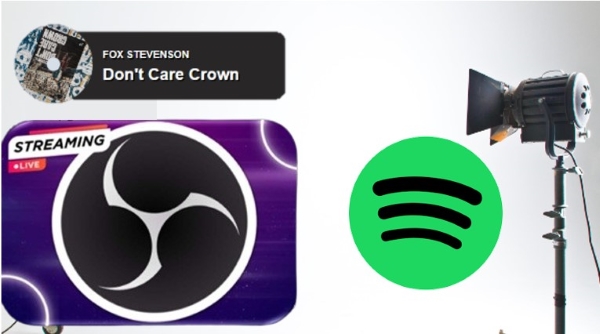
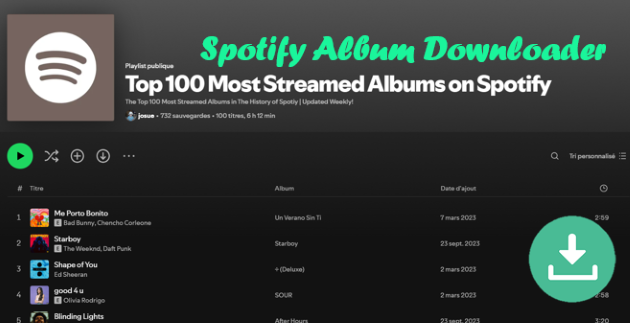
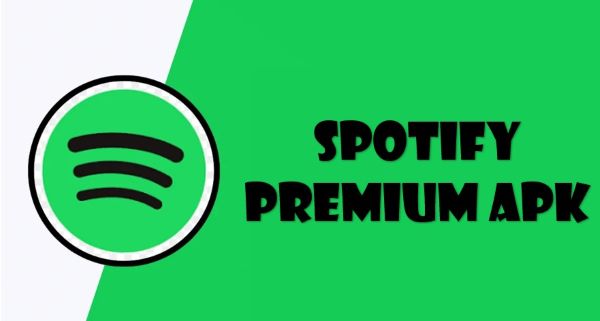



Laisser un commentaire (0)